
ეს პროგრამა თქვენს დრაივერებს განაგრძობს მუშაობას და ამით გიცავთ კომპიუტერის ჩვეულებრივი შეცდომებისგან და აპარატურის უკმარისობისგან. შეამოწმეთ თქვენი ყველა მძღოლი ახლა 3 მარტივ ეტაპზე:
- ჩამოტვირთეთ DriverFix (დადასტურებული ჩამოტვირთვის ფაილი).
- დააჭირეთ დაიწყეთ სკანირება იპოვონ ყველა პრობლემატური მძღოლი.
- დააჭირეთ განაახლეთ დრაივერები ახალი ვერსიების მისაღებად და სისტემის გაუმართაობის თავიდან ასაცილებლად.
- DriverFix გადმოწერილია ავტორი 0 მკითხველი ამ თვეში.
ბევრი ახალი და საინტერესო თვისებით, FIFA 20 გვპირდება, რომ წლის ერთ-ერთი ყველაზე დიდი გამოცემა იქნება.
ფიფას გულშემატკივრების დიდი უმრავლესობა ოფიციალური გათავისუფლებას გარკვეული დროით ელოდა. სხვებს ადრეული წვდომის პერიოდი ჰქონდათ EA Access– ით.
თუ არ იცოდით, EA Access არის Origin Access- ის კონსოლის ვერსია. მისი გამოყენება შეიძლება Xbox One და PS4– ზე, Electronic Arts– ის მიერ გამოქვეყნებულ თამაშებზე წვდომის მისაღებად.
ცოტა ხნის წინ, FIFA 20-ის ბევრი მოთამაშე იტყობინება რომ EA Access აპლიკაცია არ მუშაობს, რაც მათ FIFA 20-ისთვის საცდელ ფურცლებს აქცევს. ზოგიერთისთვის თამაში არ იმუშავებს ან გადმოწერს:
გამარჯობა, მე დავიწყე EA წვდომის საცდელი FIFA 20-ით (10 საათი) და გადმოვწერე საცდელი თამაში. 2 საათის შემდეგ კონსოლის გამორთვა და ახლა მე აღარ მაქვს წვდომა სასამართლო პროცესზე
სხვებისთვის EA Access აპლიკაცია არც კი დაიწყება:
სხვისი ea წვდომის აპი არ მუშაობს? ჩემი მხოლოდ მთავარ ეკრანზე იყინება და არაფრის უფლებას არ მაძლევს.
ეს შეიძლება საკმაოდ შემაშფოთებელი პრობლემა იყოს, განსაკუთრებით FIFA 20– ის საცდელი პერიოდის განმავლობაში მხოლოდ 10 საათია. ვნახოთ, რისი გაკეთება შეგიძიათ პრობლემის მოსაგვარებლად.
რა შემიძლია გავაკეთო, თუ FIFA 20 არ მუშაობს EA Access აპლიკაციაში?
1. 10-საათიან საცდელ ვერსიაზე წვდომა
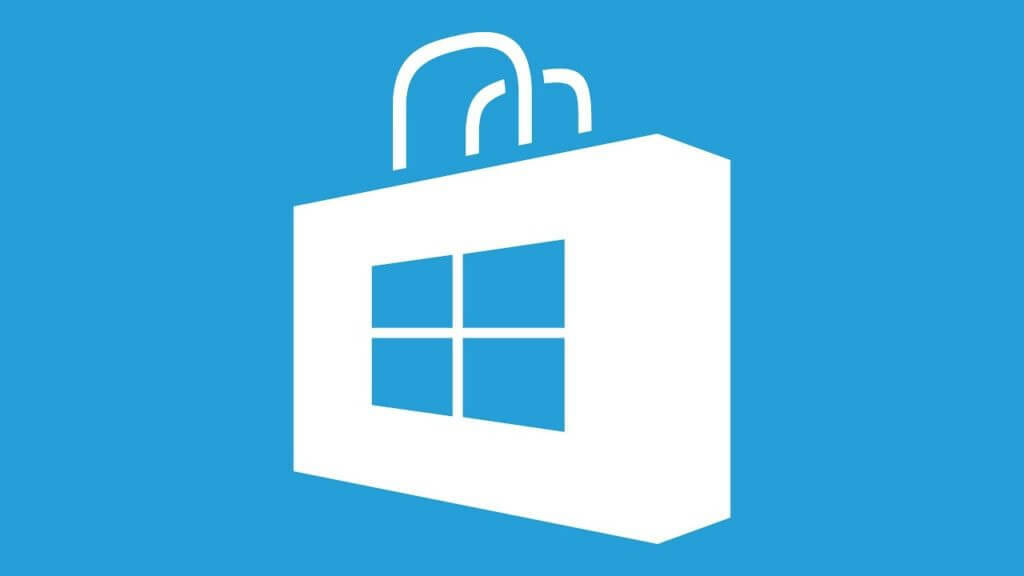
- გადასვლა Microsoft Store თქვენს კომპიუტერზე.
- ახლა წასვლა FIFA 20 გვერდი. დარწმუნდით, რომ გადადით საბაზო თამაშის გვერდზე და არა Deluxe Edition ან Standard Edition.
- ზედა მარჯვნივ, ახლოს ითამაშეთ ღილაკს, ნახავთ სამი წერტილი. დააჭირეთ მათ.
- ამის შემდეგ, დააჭირეთ ღილაკს Უფასო ცდა.
- დაველოდოთ ორი წუთის განმავლობაში ცვლილების ძალაში შესვლას. შემდეგ, თქვენი თამაში უპრობლემოდ უნდა იმუშაოს თქვენს კონსოლზე.
გარდა ამისა, იგივე შეგიძლიათ გააკეთოთ პირდაპირ თქვენს Xbox One კონსოლზე. გადასვლა Xbox მაღაზია და მიყევით იმავე ნაბიჯებს, როგორც ზემოთ.
ასევე შეგიძლიათ სცადოთ EA Access აპის დეინსტალაცია და ინსტალაცია. დარწმუნდით, რომ გაქვთ სწორი EA გამოწერა და თქვენი წევრობის უფლებაა.
Microsoft Store არ იტვირთება Windows 10-ზე? გადახედეთ ამ სახელმძღვანელოს, რომ პრობლემა დროულად მოაგვაროთ.
2. ჩართეთ თქვენი Xbox One

- დააჭირეთ ღილაკს Xbox ღილაკი თქვენს კონსოლზე რომ გამორთოთ.
- მას შემდეგ, რაც კონსოლი მთლიანად გაითიშება, გამორთეთ კვების კაბელი კედლის გასასვლელიდან.
- დაელოდეთ ერთი-ორი წუთით, რომ ელექტროენერგიის მიწოდება აღდგეს.
- დააჭირეთ ღილაკს Xbox ღილაკი კვლავ ატვირთეთ თქვენი კონსოლი და შემდეგ შეამოწმეთ EA Access აპი.
მიუხედავად იმისა, რომ ეს გამოსავალი საკმაოდ მარტივია, მან გადაჭრა პრობლემა Xbox One- ის მრავალი მომხმარებლისთვის, სცადეთ, რადგან შეიძლება თქვენთვისაც გამოდგეს.
3. გადატვირთეთ Xbox One

- დააჭირეთ ღილაკს Xbox ღილაკი სახელმძღვანელოს გასახსნელად.
- ნავიგაცია სისტემა> პარამეტრები> სისტემა> კონსოლის ინფორმაცია.
- აირჩიეთ გადატვირთვის კონსოლი.
- თქვენ ნახავთ ორ ვარიანტს: გადატვირთეთ და ამოიღეთ ყველაფერი და გადატვირთეთ და შეინახეთ ჩემი თამაშები და აპები. აირჩიეთ გადატვირთვა და შეინახეთ ჩემი თამაშები და აპები.
- დაელოდეთ პროცესის დასრულებას.
კონსოლის გადატვირთვის შემდეგ, ის ჩატვირთავს ნაგულისხმევ პარამეტრებს. მაშინ, თქვენ ხართ EA Access აპი და FIFA 20 უნდა მუშაობდეს უპრობლემოდ. ეს გამოსავალი დაადასტურა, რომ ის მუშაობს Xbox One- ის ზოგიერთმა მომხმარებელმა.
ამ სტატიიდან ყველა ნაბიჯის შესრულების შემდეგ, თქვენ შეძლებთ გამოიყენოთ EA Access აპი, რომ ითამაშოთ FIFA 20.
თუ კიდევ გაქვთ რაიმე წინადადება ან კითხვა, ნუ დააყოვნებთ მათ დატოვოთ კომენტარების განყოფილებაში.
წაიკითხე ასევე:
- FIFA 20 ვარსკვლავიანი წერტილები: მოთამაშის სახეების შემოწმების ადგილი [SPOILER]
- FIFA 20 Ultimate Team წარმოგიდგენთ ICON Swap- ს
- FIFA 20 ვერ მიიღებს პაკეტებს? აი რა უნდა გააკეთო

![თქვენს ანგარიშს არ აქვს მასთან დაკავშირებული FUT კლუბი [FIX]](/f/c80f903aec96bea8c6af1a73a929d050.jpg?width=300&height=460)
